Кажется, каждый год появляется новый музыкальный проигрыватель для Linux . Это не обязательно плохо, поскольку дает нам более широкий выбор программного обеспечения. Пользователи могут выбрать легкий игрок или попробовать те, которые предлагают множество опций и услуг. Кантата — одна из последних, и у нее есть несколько особенностей, которые выделяют ее среди остальных.
Раньше проигрыватель с зависимостями KDE, начиная с версии 1.4, Кантата теперь является кроссплатформенным приложением, которое зависит только от Qt и MPD. MPD ( Демон музыкального проигрывателя ) — бесплатный музыкальный сервер с открытым исходным кодом. Он работает в фоновом режиме вашей системы как служба (или демон) и требует наличия клиента (интерфейса, обычно с графическим интерфейсом) для управления музыкой и организации списков воспроизведения.
Вы можете использовать MPD, чтобы превратить старый компьютер в музыкальный автомат, подключить к нему другие компьютеры в сети, настроить его на конфигурацию Raspberry Pi и даже продолжить воспроизведение музыки, когда X выходит из строя или закрывается. вниз. Благодаря ffmpeg MPD может открывать все популярные форматы аудиофайлов (Ogg, MP3, MP4, AAC, FLAC, WAVE…), а также передавать музыку по протоколу HTTP. Помимо прочего, он поддерживает воспроизведение без пауз и плавное затухание.
Cantata — лишь один из многих клиентов MPD для Linux. Если вы хотите попробовать, установочные пакеты доступны для нескольких дистрибутивов Linux, а также для OS X и Windows. Пользователи Ubuntu могут добавить неофициальный репозиторий для Cantata:
sudo add-apt-repository ppa:ubuntuhandbook1/cantata sudo apt-get update sudo apt-get install mpd cantata
При первом запуске Cantata поможет вам настроить MPD.
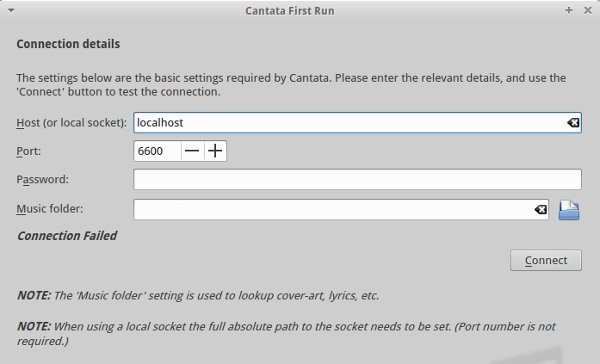
MPD воспроизводит музыку из коллекций или баз данных, созданных в вашей музыкальной папке. Вот почему вам необходимо указать путь хотя бы к одной папке, содержащей музыкальные файлы. Cantata поддерживает несколько баз данных, которые вы можете добавить в любое время на вкладке «Настройки ->Коллекция».
Если у вас возникли проблемы с настройкой, вы можете вручную отредактировать файл «mpd.conf» в «/home/$USER/.mpd» (или «/home/$USER/.config/mpd», в зависимости от вашего устройства). распределение). Аналогично, если из Cantata нет аудиовыхода и вы используете PulseAudio, убедитесь, что файл «mpd.conf» содержит следующее:
audio_output { type "pulse" name "MPD" # server "remote_server" # optional # sink "remote_server_sink" # optional }
Для дальнейшего устранения неполадок вы можете обратиться к вики MPD . Если все настроено правильно, вы можете начать использовать Cantata для воспроизведения музыки со своего компьютера или потоковой передачи с таких сервисов онлайн радио , как TuneIn, ShoutCast, IceCast и Dirble. Cantata также поддерживает Jamendo, Magnatune и SoundCloud. Еще больше поставщиков онлайн-музыки можно установить из диалогового окна «Настройки ->Потоки».
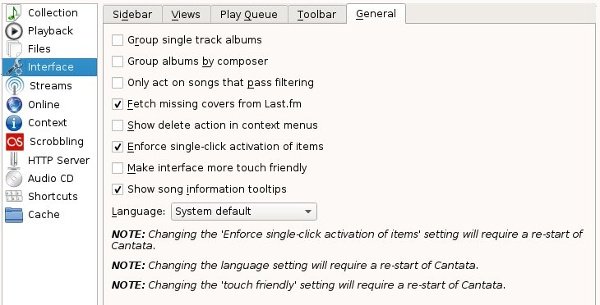
Диапазон настроек, которые предлагает Cantata, просто потрясающий. Параметры сгруппированы на вкладках, где вы можете настроить все: от всплывающих подсказок, группировки песен, фоновых изображений и затухания воспроизведения до текстов песен, скробблинга Last.fm и пользовательских сочетаний клавиш. Также поддерживаются мультимедийные клавиши, и Cantata может копировать музыку на устройства USB и MTP и обратно и даже копировать аудио компакт-диски. Самое лучшее в Cantata — это невероятно гибкий интерфейс.
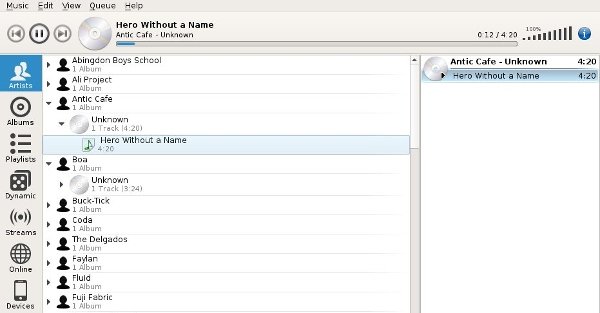
По умолчанию Cantata разделена на панели с кнопками воспроизведения вверху и небольшой панелью инструментов внизу. Вы можете получить доступ к своим плейлистам, папкам и потокам с панели инструментов, а также просмотреть и выбрать музыку в древовидной панели. Очередь (список воспроизведения) открывается на боковой панели справа, где вы можете щелкнуть правой кнопкой мыши любой трек, чтобы получить доступ к контекстному меню и изменить приоритет треков, упорядочить файлы, добавить их в списки воспроизведения или скопировать на устройство. Вы также можете отображать и редактировать информацию о текущей песне и редактировать теги непосредственно из Cantata.
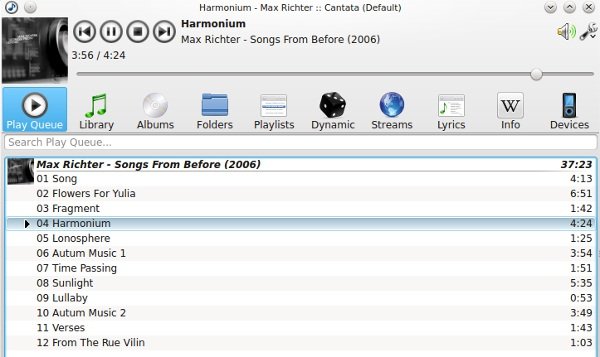
Если вам не нравится вид по умолчанию, вы можете разместить панель инструментов сверху и упорядочить файлы в одном из трех представлений: «Библиотека» (деревовидное представление, сгруппированное по исполнителям или альбомам), «Альбом» (обложки альбомов отображаются в виде миниатюр). или Папки (например, в файловом менеджере). Представление «Папки» наиболее удобно для управления музыкой, оттуда вы также можете открыть файловый менеджер. Диалоговое окно «Настройки» скрывает еще больше параметров.
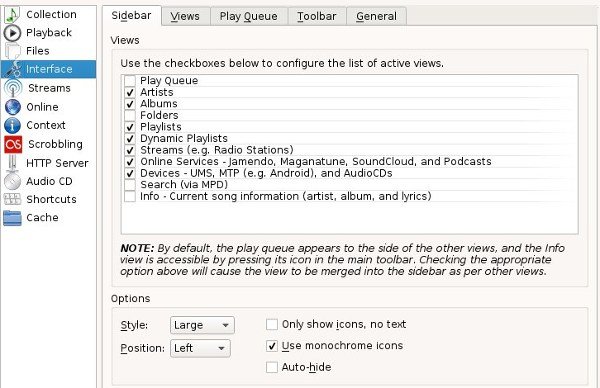
Здесь вы можете выбрать, какие части интерфейса будут видны, а также установить размер, положение и цвет значков и текста. Помимо полного (расширенного) макета, Cantata также имеет мини-интерфейс, который можно включить из меню Вид.

Еще одна особенность, которая ставит Cantata выше других клиентов MPD, заключается в том, что она кэширует копию базы данных MPD. Это помогает ускорить копирование файлов и их беспрепятственную сортировку, а также обеспечивает быстрый доступ к музыкальным файлам для создания динамических списков воспроизведения. Эти плейлисты основаны на правилах или фильтрах, которые вы выбираете при их создании. Критерии фильтров включают жанр, год, исполнителя, названия треков и альбомов. Эта информация получается из тегов метаданных.
Продвинутым пользователям могут понравиться скрытые функции Cantata, которые можно включить в файле «/home/$USER/.config/cantata/cantata.conf». Например, вы можете заставить Cantata использовать любую тему значков, отредактировав значение iconTheme=, или отрегулировать приращение громкости, изменив число после значения volumeStep=.
Cantata — один из самых мощных музыкальных проигрывателей, которые я когда-либо использовал. Хотя для настройки и привыкания потребуется некоторое время и усилия, пользоваться им одно удовольствие, поскольку вы можете заставить его выглядеть и вести себя так, как вы хотите.
Вы пробовали другие клиенты MPD? Оставляйте свои рекомендации в комментариях.


